¿Cansado de TeamViewer? Prueba esta alternativa completamente gratuita

A la hora de conectarse a un equipo de forma remota, la primera aplicación a la que la mayoría de los usuarios recurren es TeamViewer, una de las empresas pioneras en ofrecer esta funcionalidad. Sin embargo, conforme han ido pasando los años, el número de alternativas ha ido creciendo, la mayoría con las mismas funcionalidades que la original. Sin embargo, también podemos utilizar RustDesk, una aplicación que permite conectarse de forma remota a otros equipos.
RustDesk es una aplicación que nos ofrece prácticamente las mismas funcionalidades que también podemos encontrar en TeamViewer, AnyDesk o Escritorio remoto de Windows, pero con el principal atractivo de ser una aplicación de código abierto y completamente gratuita.
Qué es RustDesk
RustDesk se presenta como una de las mejores alternativas disponibles para Windows y Linux al archiconocido TeamViewer. Es una aplicación de código abierto con una amplia comunidad de usuarios disponible a través de Reddit, Discord y GitHub que cifra las conexiones de extremo a extremo.
Permite a los usuarios crear su propio servidor para realizar las conexiones o utilizar uno de los servidores públicos que la aplicación pone a nuestra disposición. Si queremos crear nuestro propio servidor, por si no nos fiamos de la seguridad que nos ofrece Rust Desk, debemos descargar una aplicación adicional.
Además de estar disponible para Windows y Linux, también funciona en macOS y dispositivos móviles iOS/iPadOS y Android.
Qué funciones ofrece
RustDesk es una interesante alternativa a TeamViewer ya que nos ofrece prácticamente las mismas funciones que la veterana aplicación de acceso remoto pone a nuestra disposición.
Acceder de forma remota a un escritorio
Con RustDesk podemos acceder de forma remota a la interfaz de usuario como si nos encontráramos físicamente delante de él, pero teniendo en cuenta que, dependiendo de la velocidad de conexión, las acciones pueden tardar más o menos tiempo en reflejarse en nuestra pantalla, no así en el equipo remoto.
Control de usuarios
Mientras que TeamViewer solo ofrece un tipo de acceso, al menos en la versión gratuita, con RustDesk podemos crear diferentes tipos de usuarios, cada uno de ellos con diferentes tipos de acceso al equipo al que se conectan. De esta forma, se limita la interacción de los usuarios más inexpertos o con limitaciones de acceso.
Compartir archivos
Compartir archivos entre dos equipos es una de las funciones que también pone a nuestra disposición la aplicación RustDesk. Esta función, que también está disponible en TeamViewer, nos permite transferir archivos de gran tamaño sin recurrir a plataformas como WeTransfer y similares, plataformas de almacenamiento, servidores FTP
Multiplataforma
Uno de los puntos más interesantes de esta aplicación, sin contar con las interesantes funciones que nos ofrece, lo encontramos en el soporte multiplataforma. RustDesk está disponible para Windows en versiones de 32 y 64 bits, para Linux, macOS, iOS/iPadOS y Android.
Además, también está disponible una versión portable, versión que únicamente es compatible con Windows en equipos con versiones de 64 bits.
Cifrado de extremo a extremo
Al igual que cualquier plataforma de mensajería que cifra los mensajes de extremo a extremo, RustDesk también cifra las conexiones entre los equipos que establecen la conexión. De esta forma, todos los datos que circulen entre ambos equipos no podrán ser descifradas por los amigos de lo ajeno.
Amplia comunidad
Para que una aplicación de código abierto triunfe, es necesario que la comunidad la apoye. En el caso de RustDesk, podemos encontrar una comunidad muy numerosa de usuarios, comunidad que podemos encontrar a través de Discord, Reedit y GitHub.
Cómo funciona
Debido a las limitaciones de Windows en algunos equipos a través del Control de cuentas de usuario (UAC por sus siglas en inglés), la versión Portable nos invita a instalar la aplicación para Windows en lugar de utilizar esta versión. A no ser que experimentes problemas de funcionamiento, podemos utilizar esta versión sin problemas.
El proceso de instalación no tiene ningún misterio. Tan solo debemos especificar la ruta en la que queremos instalar la aplicación, marcar las casillas correspondientes si queremos crear un acceso directo y un acceso a la aplicación desde el escritorio y pulsar en el botón Accept and Install.
Una ha finalizado la aplicación, se abrirá automáticamente y nos mostrará una interfaz dividida en tres apartados:
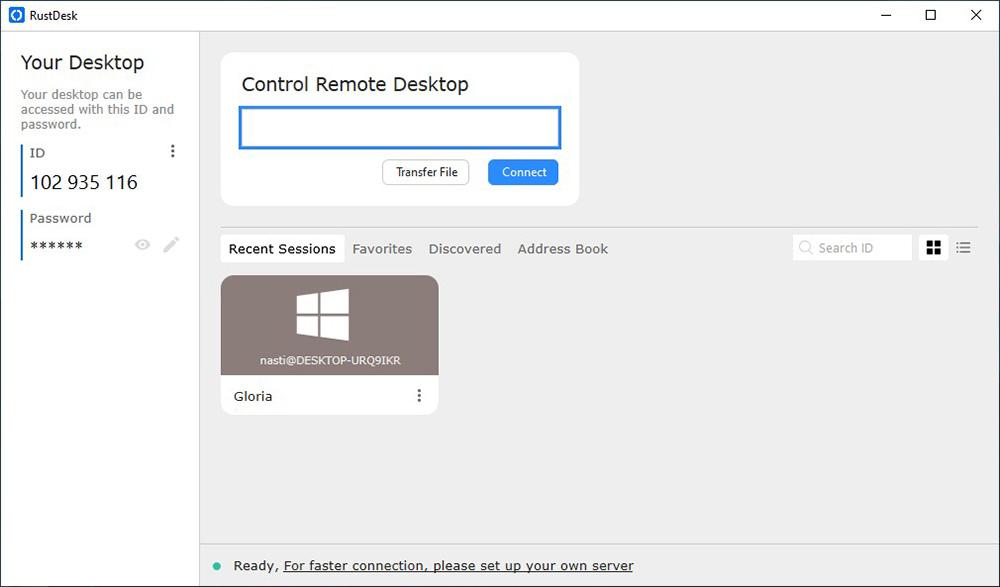
Your Desktop
Identificado de nuestro ordenador a través de los servidores públicos de RustDesk, junto con su correspondiente contraseña, contraseña que podemos modificar de forma automática por una nueva o establecer la que deseemos utilizar pulsando sobre el icono de un lápiz.
Control Remote Desktop
Conectarnos a un equipo de forma remota. Esta sección se encuentra en la parte derecha de la ventana de la aplicación. Para conectarnos a un equipo de forma remota haciendo uso de los servidores públicos de RustDesk, debemos introducir el ID del ordenador de destino y pulsar en Connect. A continuación, la aplicación solicitará la contraseña de acceso del equipo al que vamos a conectarnos.
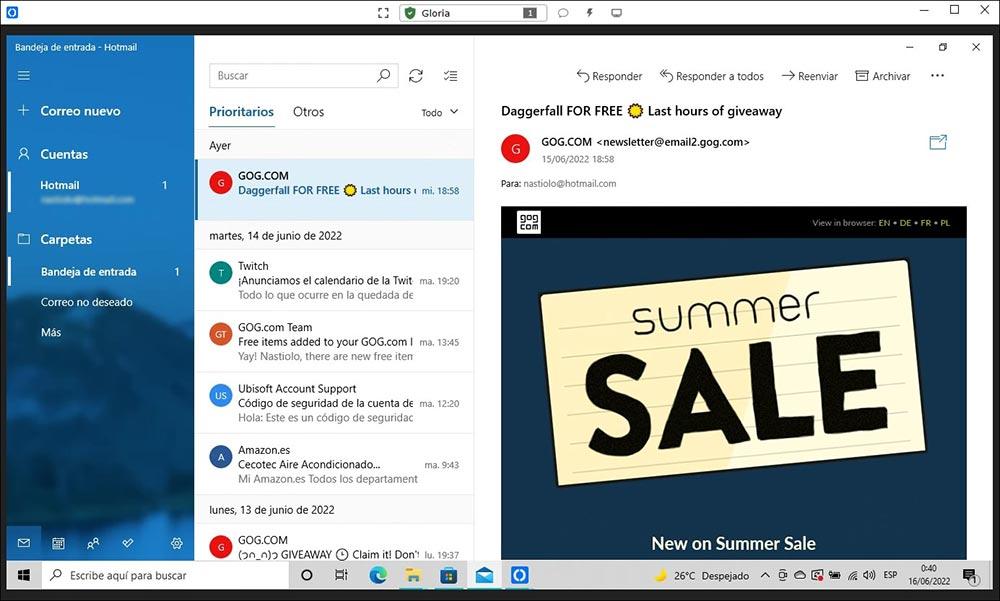
Si queremos transferir archivos en lugar de utilizar la conexión remota al escritorio de otro equipo, en lugar de pulsar en el botón Connect, pulsamos en el botón Transfer File. Seguidamente, nos solicitará la contraseña del equipo con el que queremos transferir archivos y abrirá un panel similar al de aplicaciones FTP desde donde podemos transferir archivos entre los dos equipos.
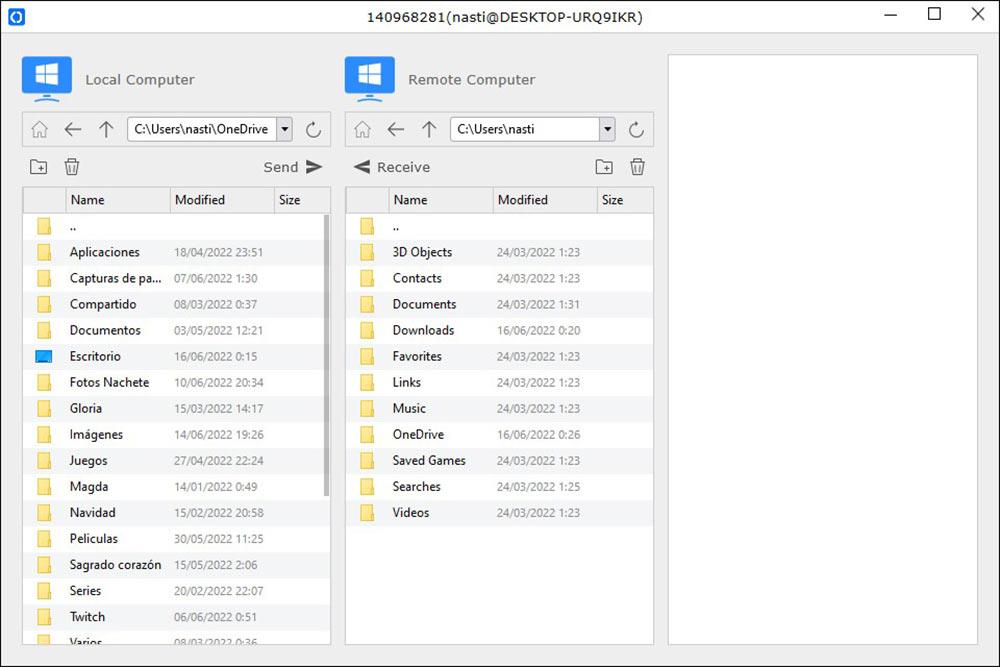
Consola de registros
A través de este apartado, podemos acceder a todas las conexiones que hemos establecido con otros equipos. Además, también nos permite crear una libreta de direcciones de otros equipos y establecer una serie de conexiones favoritas. Si el número de equipos que almacenamos es muy elevado, podemos hacer uso del cuadro de búsqueda por ID.
Descárgalo de forma gratuita
El uso y descarga tanto del cliente RustDesk en su versión cliente para utilizar un servidor público, como la versión que nos permite crear un servidor propio es completamente gratuita. Desde la página web de RuskDesk, puedes descargar la aplicación cliente para:
- Windows 10 y Windows 11 en versión de 64 bits
- Windows 7,8.X y Windows 10 en versión de 32 bits
- Versión portable para Windows
- macOS
- iOS/iPadOS
- Android
En este enlace a GitHub, puedes encontrar las últimas versiones disponibles de RustDesk para todos los sistemas operativos en los que está disponible.
El momento de publicar este artículo, de momento solo está disponible la aplicación para crear servidores propios de RustDesk para Windows y Linux en versiones de 64 bits, versiones que puedes descargar en este enlace.
Alternativas
- Escritorio remoto de Windows es la solución ideal para los usuarios que quieren conectarse únicamente a equipos gestionados por Windows, siempre y cuando, el equipo remoto utilice la versión Pro de Windows.
- TeamViewer, la aplicación de conexión remota entre equipos multiplataforma más veterana en el mundo de la informática y que está disponible de forma gratuita en su página web para uso no comercial.
- AnyDesk es otra de las interesantes alternativas disponibles a RustDesk, que, al igual que TeamViewer, nos ofrece una versión gratuita para uso no comercial desde su web.
Fuente: SoftZone https://ift.tt/K53I0pr Autor: Ignacio Sala
.png)
